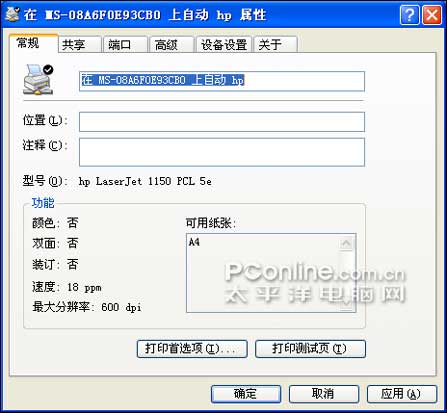|
1回顶部
在日常办公过程中,我们可能会碰到这样一种比较尴尬的事情,那就是没有安装打印机的工作站中保存有非常重要的信息,并且这些信息内容急需要打印出来。面对这种特殊情况,相信许多人都认为通过网络打印,不就快速解决问题了嘛!然而很多时候,我们在安装网络打印机的工作站系统中并没有能够打开重要内容的应用程序,如此说来难道我们真的就没有办法将这些重要内容打印出来了吗?其实,面对困难,我们只要处变不惊、善于开动脑筋,完全可以轻松应付这样的难题!这不,本文下面为各位朋友贡献的两则“应急”招法,就能让无法打印成为可能! 应急1、善用虚拟打印进行救急 经常打印材料的朋友都知道,在MS-DOS环境下打印用户能够将prn格式的文档内容直接发送到物理打印机设备中,打印机不需要其他应用程序的支持,就能非常顺利地将对应文件中的信息全部打印出来了。根据这样的分析,我们可以在没有安装打印机的工作站中,先将重要内容虚拟打印成prn文件,之后将该虚拟打印文件拷贝到安装打印机的工作站中,并在MS-DOS环境下利用Copy命令将prn文件发送到物理打印机设备中,那样一来就能把重要文档中的内容打印出来了。现在就让我们一起来看看这种方法的具体操作步骤:
首先在存储重要文档的工作站系统中,单击系统桌面中的“开始”菜单,之后依次选择该菜单下面的“设置”、“打印机和传真”选项,打开对应系统的打印机列表界面(如图1所示);
其次单击该界面左侧显示区域中的“添加打印机”图标,再按照弹出的打印机安装向导提示来有选择性地安装一台虚拟打印机(如图2所示),当然这个虚拟打印机最好与网络打印机的型号相同;
在完成虚拟打印机的安装任务后,用鼠标右击那台目标虚拟打印机设备,并执行快捷菜单中的“属性”命令,进入该虚拟打印机的属性窗口,如图3所示; 2回顶部
在该属性窗口中单击“端口”选项卡,打开如图4所示的选项设置页面,将该页面中“打印到下列端口”列表处的“File:打印到文件”项目选中,同时单击“确定”按钮退出虚拟打印机属性窗口;
下面,打开重要文档文件,并在文档编辑界面中单击“文件”选项,从弹出的下拉菜单中选择“打印”命令,在其后出现的设置对话框中,选中之前安装的虚拟打印机(如图5所示),同时设置好prn文件的名称信息以及保存路径,比方说在这里我们将prn格式的文件存储到F磁盘分区中,同时将该虚拟打印文件名称设置为“wendang.prn”,单击“确定”按钮后,目标重要文档文件就能被自动打印成“F:\wendang.prn”文件了;
之后通过网络将“F:\wendang.prn”文件拷贝到安装了打印机设备的工作站系统中,并在对应工作站系统桌面中单击“开始”菜单,并执行“运行”命令,在其后出现的运行框中执行字符串命令“cmd”,将系统状态切换到MS-DOS命令行状态。在该状态下,执行字符串命令“copy /B E:\aaa.prn PRN”(如图6所示),那样一来重要文档中的内容就能被打印机打印出来了,而且打印效果不会受到任何影响。 3回顶部 应急2、善用图象打印进行救急 考虑到目前多数办公室使用的打印机接口类型都是USB,这种类型的打印机一般不支持DOS环境下的虚拟打印,那么我们能不能想办法将重要文档内容虚拟打印成图象呢?答案是肯定的!现在Internet网络中有许多图象软件都支持文档虚拟打印功能,借助该功能我们可以在没有打印机的工作站系统中直接打印成图形文件;由于图形文件几乎可以在任何一个Windows系统环境下被轻松打开,并且在不需要任何其他工具的帮助下我们就能直接对图形文件进行打印,所以我们只要将重要内容虚拟打印成图象,再将该图象拷贝到有打印机的工作站中,就能实现原样打印效果了。下面,我们就以平常使用得稍微多一些的SnagIt图象软件为操作蓝本,来向大家详细介绍一下将重要内容虚拟打印成图象文件,并对图象文件进行打印的过程:
首先从Internet网络中将SnagIt程序下载到保存有重要信息的工作站硬盘中,并按常规方法对该程序进行合适安装。在完成SnagIt图象程序的安装操作任务后,再从系统“开始”菜单中单击对应程序快捷图标,进入SnagIt程序主界面,如图7所示;
其次在该界面的左侧显示区域单击“setup SnagIt printer”按钮,进入到SnagIt打印机捕获设置界面(如图8所示),再从“Output”下拉列表框中依次选择“文件”、“预览”项目,之后单击“Output”设置项旁边的按钮,进入输出属性设置界面;
接着单击“Image file”设置项旁边的下拉按钮,从弹出的下拉列表选中要将目标打印内容保存成图象的具体格式,一般来说,如果待打印的材料是以文字内容为主时,那我们可以将目标文档内容打印成jpg格式的图象(如图9所示),以便减少图象文件的大小;要是待打印的材料是以图象内容为主时,那我们可以将目标文档内容打印成bmp格式的图象,以便提高图象打印效果,不过此时生成的图象文件尺寸会很大。下面,在SnagIt程序主界面中选中“自动生成文件名”项目,同时将“输出文件夹”参数设置好,并单击确定按钮结束图象输出属性的设置操作。
完成上面的设置操作后,我们再按常规操作启动文档应用程序,并利用该应用程序打开待打印的文档内容,之后在文档编辑界面中依次单击“文件”/“打印”命令,在其后出现的打印属性界面中选中SnagIt打印机(如图10所示),并单击“打印”按钮,等到打印操作完毕后,系统屏幕将会自动切换到SnagIt程序编辑界面,并且自动将打印生成的图象显示出来,此时我们可以单击SnagIt程序界面工具栏中的“完成”按钮,来将打印生成的图象文件保存成功就可以了。此时,我们就能从之前指定的输出文件夹中找到虚拟打印生成的目标图象文件了。 最后,我们可以把生成的图象文件拷贝到连接有打印机设备的计算机系统中,然后用鼠标右键单击目标图象文件,从弹出的快捷菜单中执行“打印”命令,这样就能将特殊文档内容打印出来了。 |
正在阅读:处变不惊,让无法打印成为可能处变不惊,让无法打印成为可能
2008-07-11 10:59
出处:PConline原创
责任编辑:wangyao